
Googlen Pixel Launcher on upea ja puhdas aloitusnäyttöapuohjelma, josta kaikkien pitäisi voida nauttia - ongelmana on, että se on vain Pixel-ominaisuus. Hyvä uutinen on, että voit itse asettaa Nova Launcher näyttämään ja toimimaan tarkalleen kuten Pixel Launcher. Ja koska se on Nova, voit todella parantaa Pixel Launcherin toimintoja. Kutsun sitä win-win.
Joten mikä tekee Pixel Launcherista niin hyvän? Todellakin, se on yksinkertaisuus. Sovelluksen laatikkopainike on poistettu, ja laatikkoon pääsee nyt yksinkertaisesti pyyhkäisemällä ylös telakasta. Tämä ei ole vain epäilemättä yksinkertaisempaa, mutta se myös vapauttaa paikan telakassasi, mikä antaa mahdollisuuden lisätä toinen sovellus sen sijaan, että sovelluksen laatikkopainike ottaisi paikan.
LIITTYVÄT: Kuinka asentaa Nova Launcher tehokkaampaan, muokattavaan Android-aloitusnäyttöön
Se tarjoaa myös nopean pääsyn Google-hakuun, jossa on pieni G-välilehti yläosassa, sekä nopean pääsyn epäilemättä suosikkisääsovellukseeni: Google Weather. Tiettyjen kuvakkeiden, kuten Messenger tai Puhelin, pitkä painallus tarjoaa nopean pääsyn uusimpiin kontakteihisi. Pixel Launcherissa on kyse nopeudesta, tehokkuudesta ja yksinkertaisuudesta.
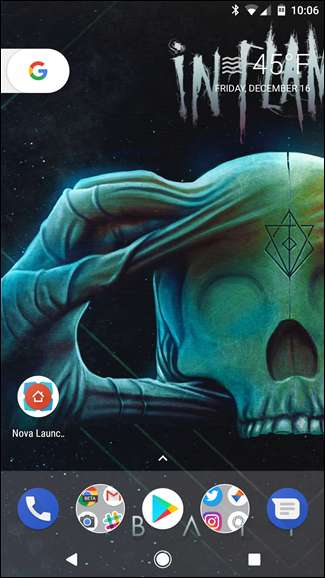
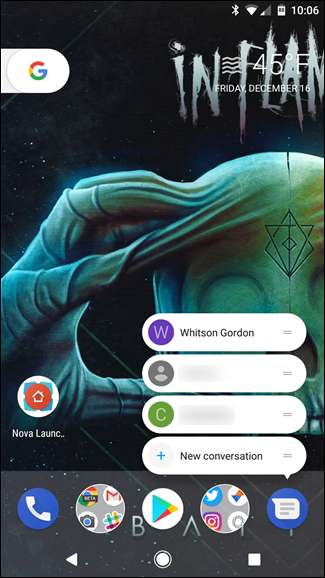
Ennen kuin perehdymme tämän asian ohjeisiin, sinun on tiedettävä, että tässä on paljon vaiheita. Sellaisena olen luonut Nova-varmuuskopiotiedoston - tyhjällä aloitusnäytöllä -, joka sisältää kaikki nämä asetukset, jotta voit ladata sen, lisätä kuvakkeet ja ohittaa paljon tätä vaivaa. Löydät latauksen tämän opetusohjelman viimeisestä osiosta.
On myös syytä mainita se useimmat näistä asetuksista on käytettävissä ilmainen versio Novasta —Et vain voi muuttaa kuvakkeen kokoa, mikä edellyttää Nova Prime . Kaiken muun pitäisi kuitenkin olla hyvä mennä.
Mene eteenpäin ja avaa Nova-asetukset - jaon kaiken luokittain (työpöytä-, sovellus- ja widget-laatikot jne.) Ja yritän pitää ohjeet mahdollisimman lyhyinä ja ytimekkäinä.
Mitä muuttaa työpöydän asetuksissa
Novan Asetukset-valikon ensimmäinen vaihtoehto on Työpöytä. Hyppää sinne ja muuta seuraavaa:
- Työpöydän ruudukko: Muuta tämä 5 riviksi 4 sarakkeeksi. Napauta Valmis.
- Kuvakkeen asettelu: Vaihda kokoon 120%. Aseta Tunniste-asetukseksi Tiivistetty ja muuta kooksi palkin toinen rasti. Napauta takaisin-painiketta.
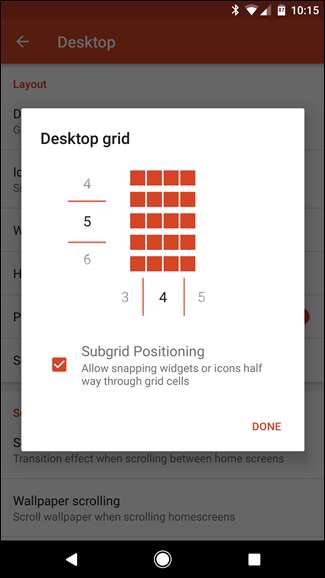

- Leveys täyte: Määritä tämän arvoksi Keskitaso.
- Korkeus täyte: Aseta ”Suuri”.
- Pysyvä hakupalkki : Vaihda tämä päälle.
- Hakupalkin tyyli: Valitse G-logo, jossa on valkoinen soikea, napauta sitten ”Palkin väri” ja aseta se valkoiseksi. Vieritä alaspäin ja valitse värillinen G. Valitse lopuksi "sää" -ruutu aivan alareunasta ja palaa sitten takaisin valikosta.
Huomaa: Joillekin käyttäjille Sää ei näy täällä. Sen sijaan se on piilotettu Novan Labs-valikkoon - jotta tämä voidaan ottaa käyttöön, paina pitkään äänenvoimakkuuden vähennyspainiketta Nova-asetukset-valikossa. Labs-vaihtoehto tulee näkyviin, ja voit ottaa sään käyttöön.
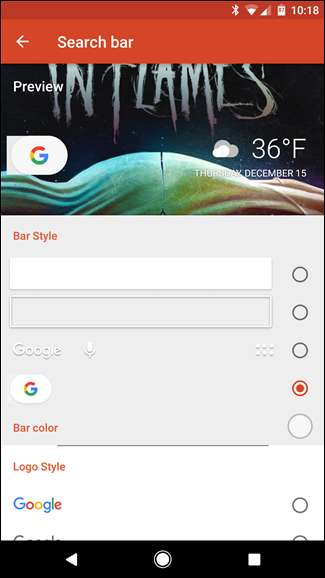
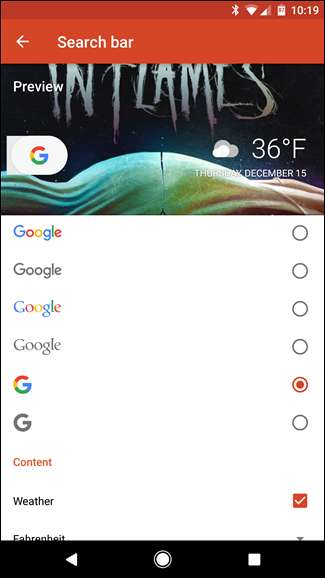
- Vieritystehoste: Määritä tämän arvoksi "Yksinkertainen". Napauta Valmis.
- Sivun ilmaisin: Valitse Ei mitään.
Se on kaikki työpöydän asetuksissa.
Mitä muuttaa sovellus- ja widget-laatikoissa
LIITTYVÄT: Viisi eniten hyödyllistä ominaisuutta Nova Launcher for Android -sovelluksessa
Kun olet palannut työpöydän asetuksista, siirry App & Widget Drawers -valikkoon ja muuta näitä asioita:
- Laatikon sovelluksen ruudukko: Aseta tämä 5 riville 5 sarakkeella. Napauta Valmis.
- Kuvakkeen asettelu: Vaihda kokoon 120%. Aseta Tunniste-asetukseksi Tiivistetty ja muuta kooksi palkin toinen rasti. Napauta takaisin-painiketta.
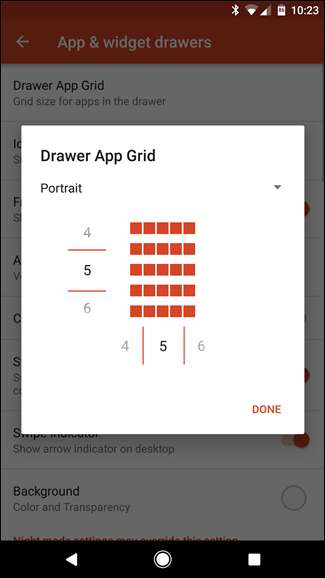

- Usein käytetyt sovellukset : Vaihda tämä päälle.
- Sovelluslaatikko: Määritä tämän arvoksi "Pysty".
- Kortin tausta : Käännä tämä vinossa.
- Pyyhkäise avataksesi : Vaihda tämä päälle.
- Pyyhkäisyilmaisin : Vaihda tämä päälle.
- Tausta: Tee tämä valkoiseksi ja aseta läpinäkyvyydeksi 0%. Napauta takaisin-painiketta.
- Ota käyttöön nopea vierityspalkki : Vaihda tämä päälle.
- Vieritä korostusväri: Napauta tätä ja aseta se siniviiniksi - se on ensimmäinen vaihtoehto neljännellä rivillä. Napauta takaisin-painiketta.
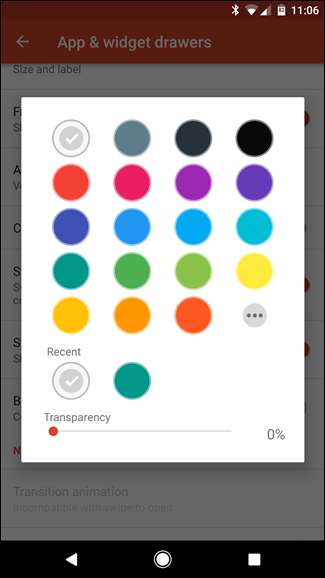
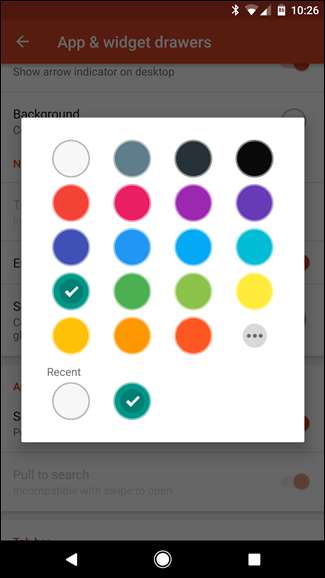
- Vaihda hakupalkkiin.
- Vieritystehoste: Määritä tämän arvoksi "Yksinkertainen". Napauta Valmis.
Napauta nyt uudelleen palataksesi takaisin Novan juuriasetusvalikkoon.
Mitä muutetaan telakan asetuksissa
Siirry Novan Dock-asetuksiin. Säädä näitä asioita:
- Telakan tausta: Valitse muodoksi Suorakulmio. Vaihda väri valkoiseksi ja aseta sitten läpinäkyvyydeksi 85%. Vaihda Piirrä navigointipalkin taakse -kohtaan ja palaa sitten takaisin.
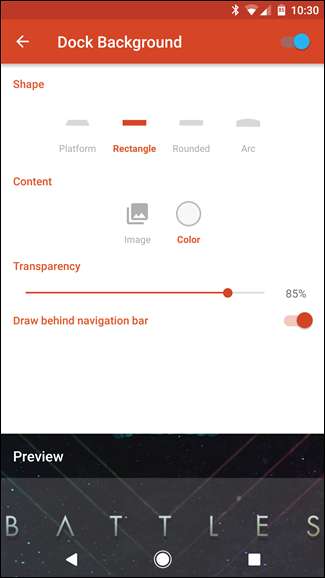
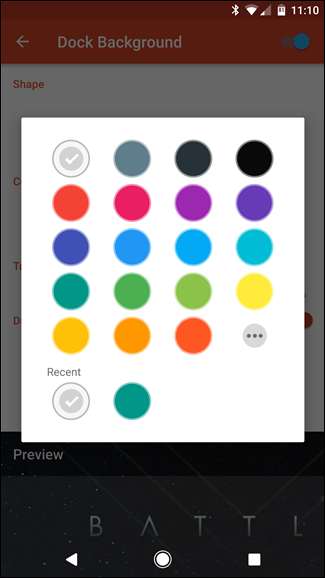
- Telakointikuvakkeet: Aseta tämä arvoon 5.
- Kuvakkeiden asettelu: Muuta koko 120%: ksi
- Leveys täyte: Määritä tämän arvoksi Keskitaso.
- Korkeus täyte: Määritä tämän arvoksi "Suuri".
Napauta paluupainiketta palataksesi takaisin Novan Asetukset-valikkoon. Olet melkein valmis!
Mitä muuttaa kansioihin
Napauta Kansiot-vaihtoehtoa. Muutama asia:
- Kansion esikatselu: Määritä tämän arvoksi Ruudukko.
- Kansiotausta: Määritä tämän arvoksi "N Preview".
- Tausta: Aseta tämä valkoiseksi, läpinäkyvyydellä 0%.
- Kuvakkeen asettelu: Vaihda kokoon 120%. Aseta Tunniste-asetukseksi Tiivistetty ja muuta kooksi palkin toinen rasti. Napauta takaisin-painiketta.
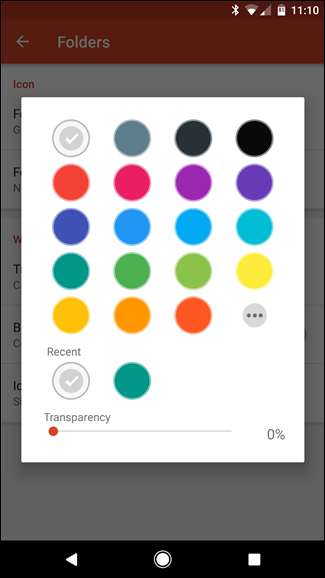
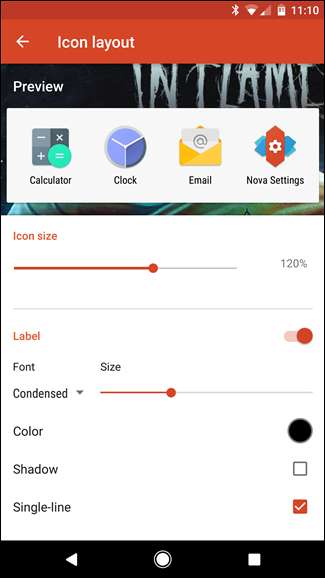
Valinnainen: Mitä muuttaa ulkoasussa
Lopuksi, jos haluat täydentää Pixel-ulkoasua, sinun on vaihdettava kuvakepaketti. Tätä varten sinun on ensin ladattava Pixel Icon Pack Play Kaupasta - niitä on tonni valita , mutta Tämä näyttää tarjoavan eniten kuvakkeita. Kun olet asentanut sen, siirry Novan "Look & Feel" -valikkoon.
- Kuvakkeen teema: Valitse "Pixel Icon Pack".
Lataa puhdas, Pixel-pohjainen Nova-varmuuskopio
Kuten sanoin alussa, loin puhtaan asennuksen, jossa yllä olevat asiat on jo otettu käyttöön, muutettu, vaihdettu tai muuten tehty . Tämä tarkoittaa, että voit ladata tämän varmuuskopiotiedoston puhelimeesi, siirry Novan asetuksiin> Varmuuskopiointi- ja tuontiasetukset> Palauta tai hallitse varmuuskopioita, valitse tämä .novabackup-tiedosto ja lisää omat widgetit ja kuvakkeet ulkoasun viimeistelemiseksi. Helppo nakki.
- Ladata: BackupCleanPixel
Huomautus: Sinun on edelleen asennettava Pixel Icon Pack edellisestä vaiheesta, jos haluat asettaa kuvakkeen teeman.
Nova Launcher -sovelluksen asettaminen näyttämään ja tuntemaan, että Pixel Launcher voi viedä vähän aikaa, mutta mielestäni se on sen arvoista. Tämä on helppo tapa puhaltaa uutta elämää luureesi - varsinkin jos haet parhaillaan Pixelia.







